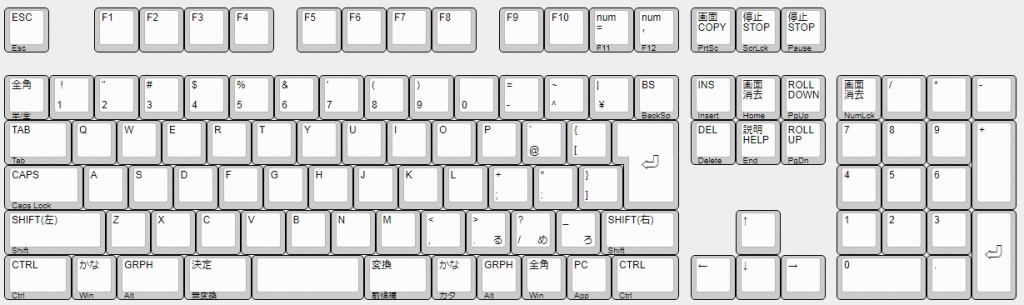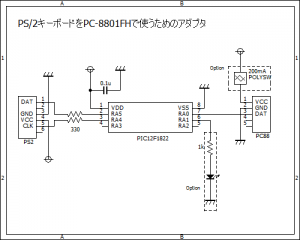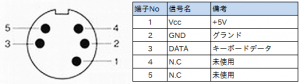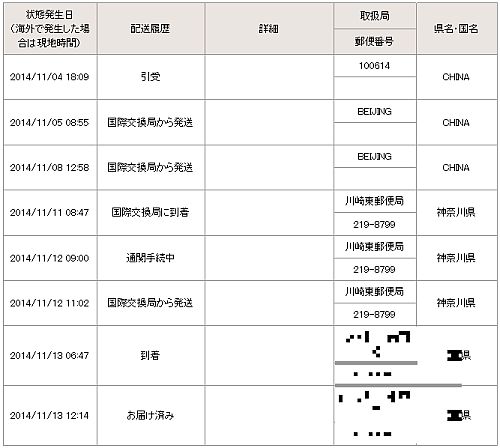サポートページの更新が全く出来ていないので、取り急ぎこちらで補足します
ファームウェアの更新について
Rev2からジャンパスイッチは7連になっています。
「7連ジャンパ-USBコネクタ-LED-プッシュスイッチ」と並んでいますが、プッシュスイッチを押したままアダプタをPCに接続するとメンテナンスモードで立ち上がります。メンテナンスモードで立ち上がるとLEDは高速に点滅します
ファームウェアを更新する際はメンテナンスモードにしてから行って下さい
ファームウェアは現在
- マルチターミナル6が使えるFULL版(コントロールパネルの「インストール済みゲームコントローラ」にコントローラが5つ出現します)
- マルチターミナル対応を削除したMINI版(「インストール済みゲームコントローラ」にはコントローラが1つだけ出現します)
- FULL版とMINI版を1つにして切り替え可能にした実験版1
- DirectInputとXInputを切り替えることが出来る実験版2
の4種類が存在します。発送時は1のFULL版か2のMINI版のどちらかを書き込んでいます 実験版1を書き込んで発送しています。ファームを入れ替えたい場合はメンテナンスモードにしてからファーム更新ツールで書き換えて下さい。
ファームウェアおよび更新ツール、更新手順はサポートページ内のリンクからダウンロード可能です。ダウンロードパスワード、解凍パスワードはメールでお知らせします。アダプタ自体は、2016年以降の発送分はすべてRev2版となります。
7連ジャンパスイッチの設定について
以下はサポートページからダウンロードできるファームウェア(前述で言うところの、1のFILL版および2のMINI版)についての設定の説明です。(実験版1はスイッチの機能が変更となっています)
USBコネクタから一番遠いスイッチがSW1、一番USBコネクタに近いスイッチがSW7です(基板上のシルク印刷がこれと逆になっている場合がありますが、常に「USBコネクタにもっとも近いジャンパがSW7」です)
縦2ピンをショートさせるとON、ジャンパを挿さずにオープンとするとOFFです
SW1: コントローラの読み取り周期設定
OPEN デフォルト
CLOSE 強制的に1/60秒
※基本的にはOPENで問題ありません
SW2: マルコン(ANALOG)のL/Rアナログトリガ設定①
OPEN 0~255の範囲の値をとる。押さない状態で0、押し切った状態で255
CLOSE 128~255の範囲をとる。押さない状態で128、押し切った状態で255
アプリによっては0~255の範囲をとると問題になる場合があります
(DirectInputの厳密な定義が「アナログ入力はニュートラル状態で中間値」
と定められているため)
その場合にCLOSEして128~255の範囲で動くように設定します
SW3, SW6: 十字ボタンのマッピング設定
標準パッドおよびマルコン(DIGITAL)の十字ボタンの割り当てを変えます
| SW3 |
SW6 |
十字ボタンの割り当て |
| OPEN |
OPEN |
X軸、Y軸 |
| CLOSE |
OPEN |
POV (ハットスイッチ) |
| CLOSE |
CLOSE |
ボタン13~16 |
※マルコン(ANALOG)の十字ボタンはこの設定に関係なく常にPOVです
SW4, SW5: マルコン(ANALOG)のL/Rトリガ設定②
SW4=OPEN, SW5=OPEN L/Rトリガを操作するとアナログ入力(Z軸, Z回転)と
ボタン入力(B7, B8)の両方が発生する
SW4=CLOSE, SW5=OPEN L/Rトリガを操作するとボタン入力(B7, B8)だけが
発生する
SW4=CLOSE, SW5=CLOSE L/Rトリガを操作するとアナログ入力(Z軸, Z回転)
だけが発生する
SW7: 未使用につき、常にOPEN
基板上のジャンパピンについて
基板上には5ピンのジャンパ(何も刺さっていません)と3ピンのジャンパ(発送時はGND側にジャンパブロックを挿しています)がありますが、ここの設定は変えないでください。
なお3ピンジャンパは2020年からの発送分については、そもそもジャンパではなくパターンショートの半田付けとなっている場合があります。